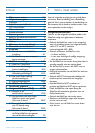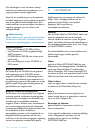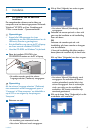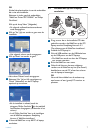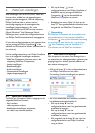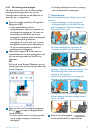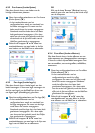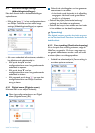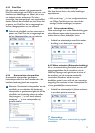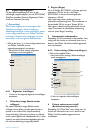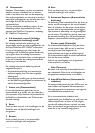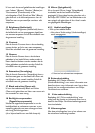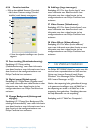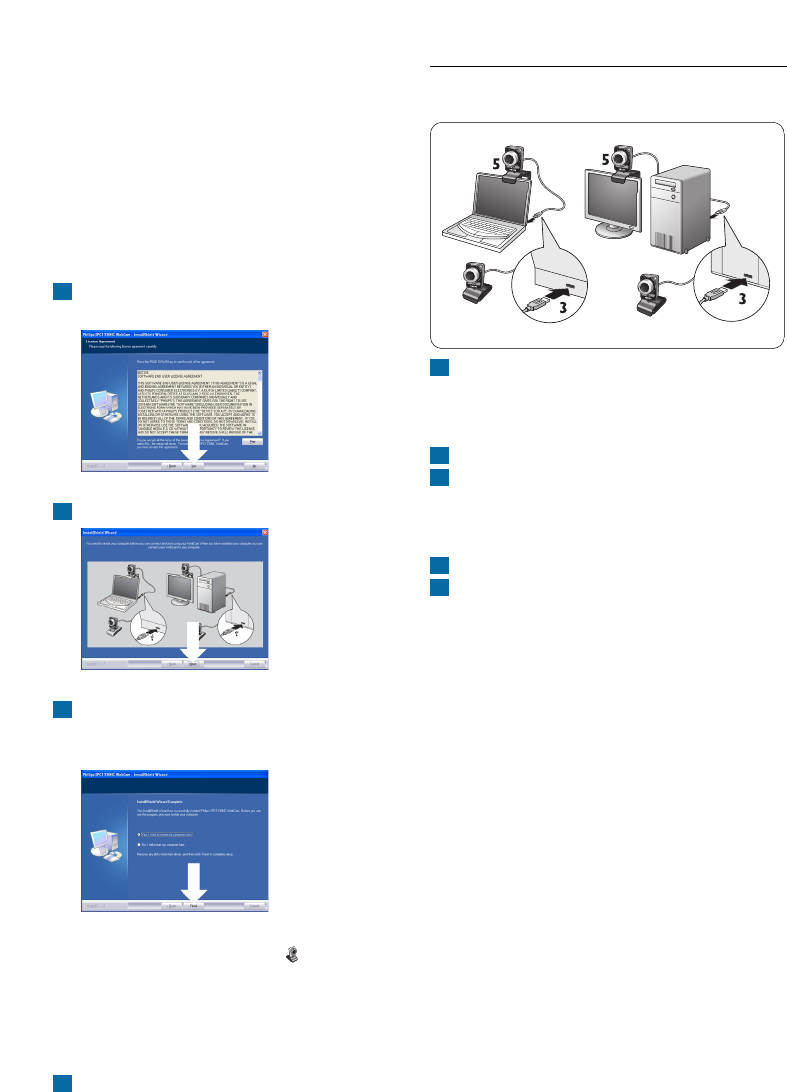
7Installatie
Of:
Schakel de selectievakjes uit van de onderdelen
die u niet wilt installeren.
Selecteer in ieder geval de onderdelen
‘WebCam Driver SPC1330NC’ en ‘Philips
CamSuite’.
Klik op de knop ‘Next’ (Volgende).
• De volgende softwarelicentieovereenkomst
wordt weergegeven.
Klik op ‘Yes’ (Ja) om verder te gaan met de
installatie.
• Het volgende scherm wordt weergegeven.
Klik op ‘Next’ om verder te gaan.
• Het scherm ‘Reboot’ wordt weergegeven.
Selecteer ‘Yes’ (Ja) en klik vervolgens op
‘Finish’ (Voltooien) om de PC/laptop
opnieuw op te starten.
• Als de installatie is voltooid, wordt het
pictogram ‘Philips CamSuite’‘ ‘ in de taakbalk
van Windows weergegeven (rechtsonder in het
scherm).
• In de ‘Philips CamSuite’ kunt u de instellingen
van de WebCam aanpassen. Raadpleeg
hiervoor 6 ‘WebCam-instellingen’.
U kunt de WebCam nu op de PC of laptop
aansluiten.
9
8
7
6
5.2 De WebCam op de PC/laptop
aansluiten
Zorg ervoor dat u de installatie-CD hebt
gebruikt voordat u de WebCam op de PC/
laptop aansluit. Raadpleeg hiervoor 5.1
‘De software van de WebCam installeren’.
Schakel de PC/laptop in.
Sluit de USB-stekker van de USB-kabel aan
op de USB-poort van de PC/laptop.
• De WebCam wordt nu door de PC/laptop
van stroom voorzien.
Richt de WebCam naar wens.
Gebruik de klem en de twee rubberen
randen om de WebCam op het (Flat Panel-)
beeldscherm van de PC of aan het scherm
van de laptop te bevestigen.
Of:
Vouw de klem dubbel om de webcam op
een bureau of een (grote) PC-monitor te
plaatsen.
5
4
3
2
1